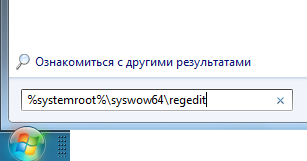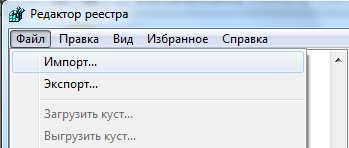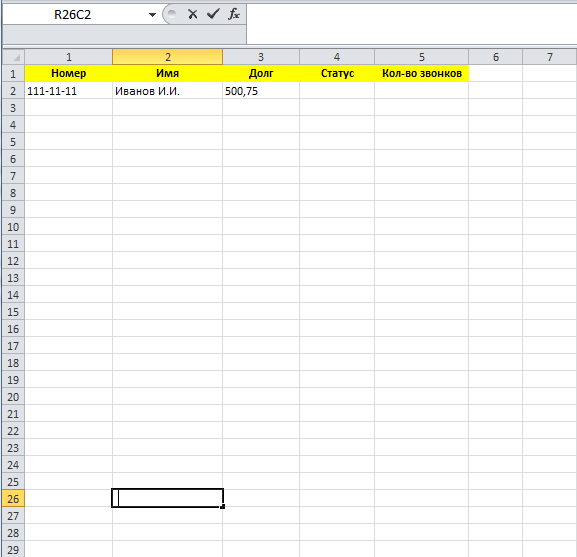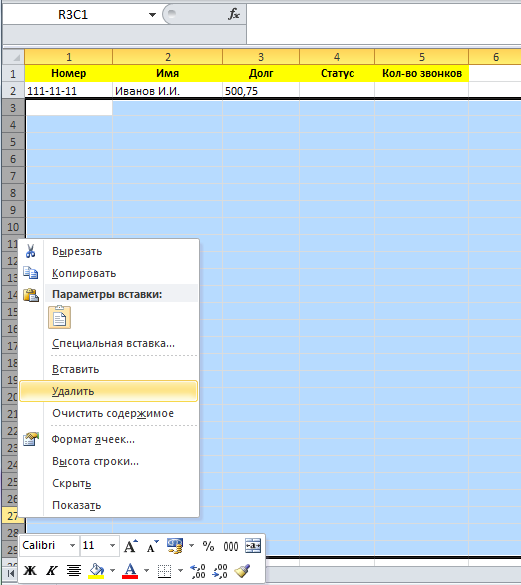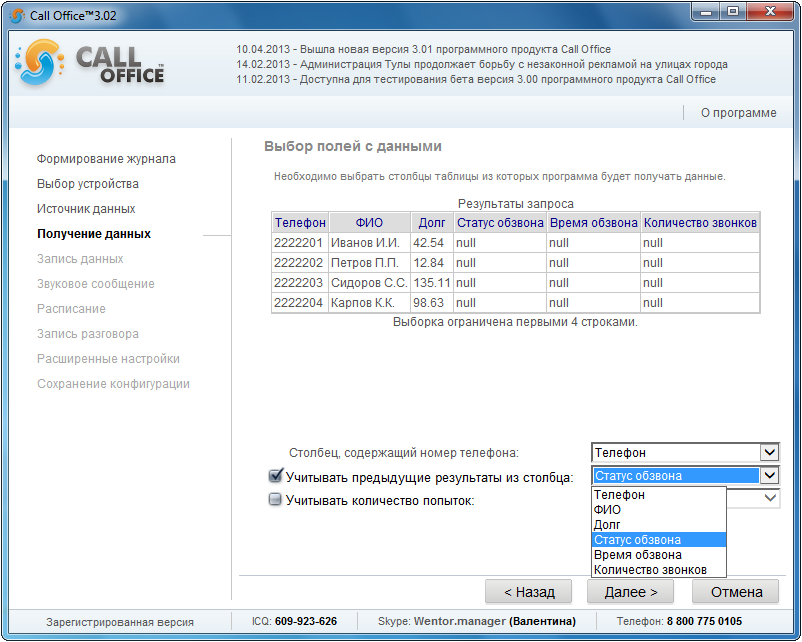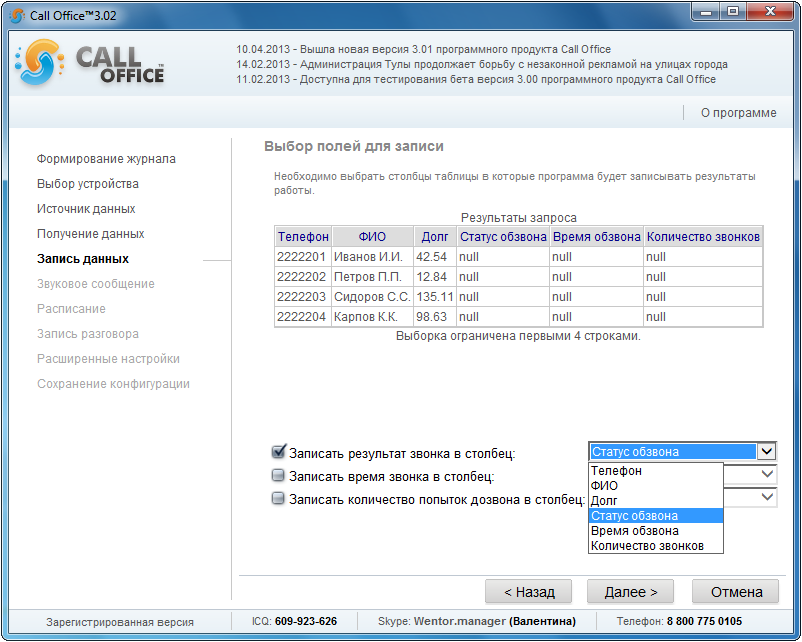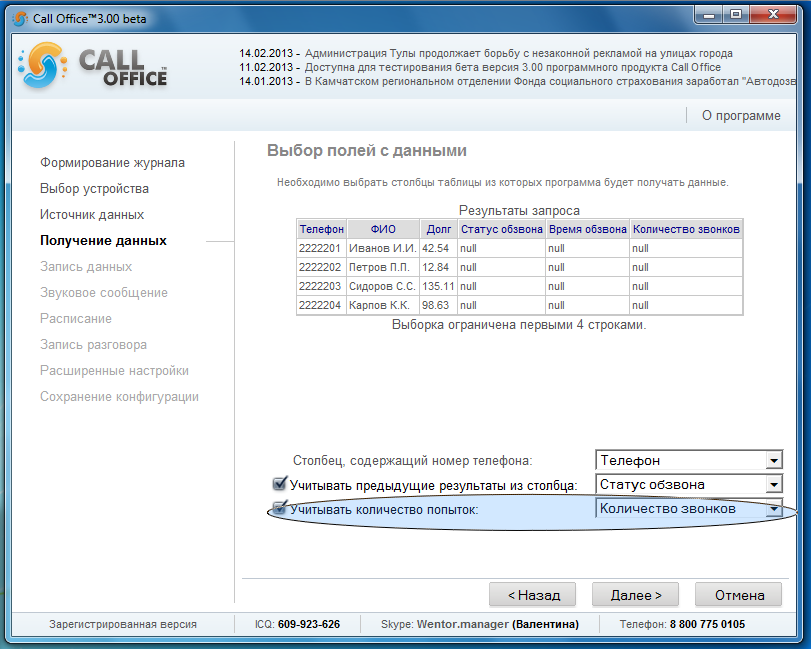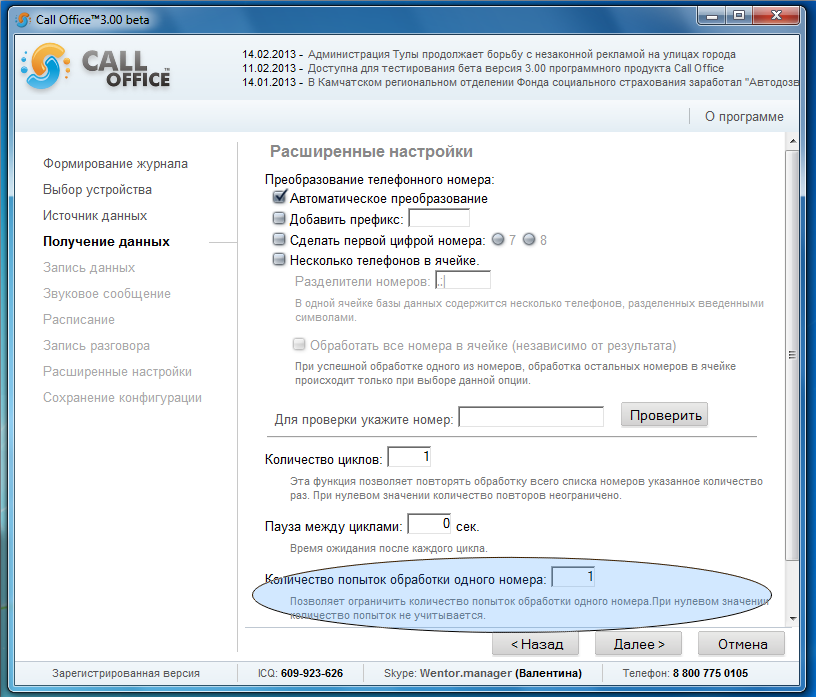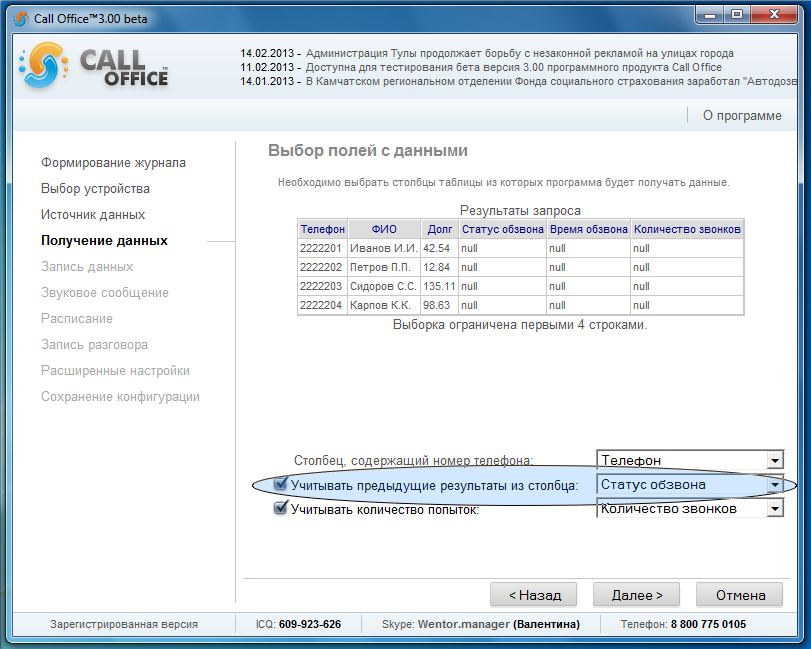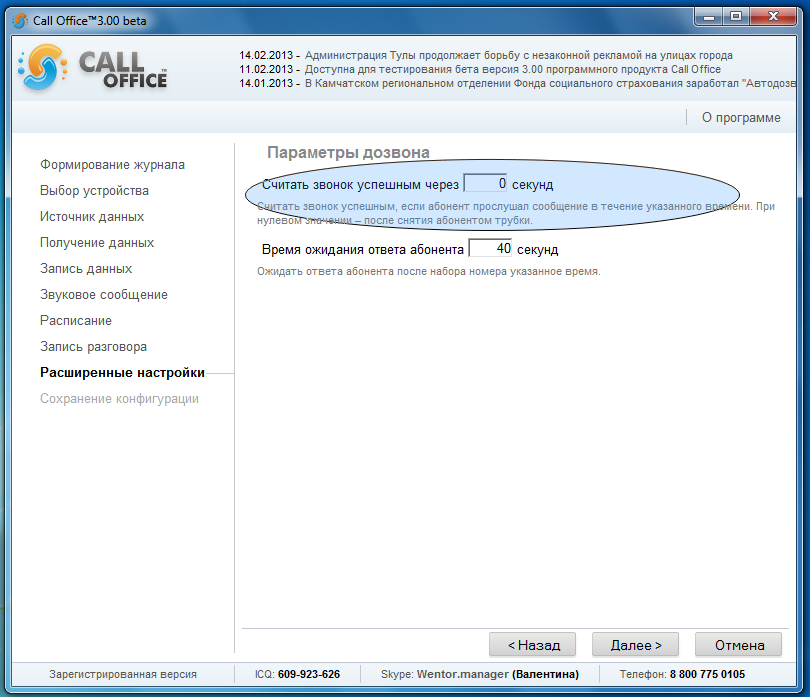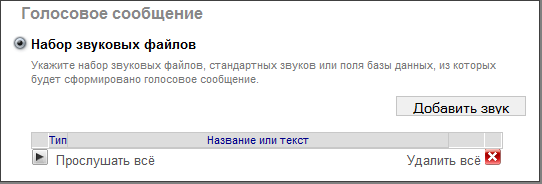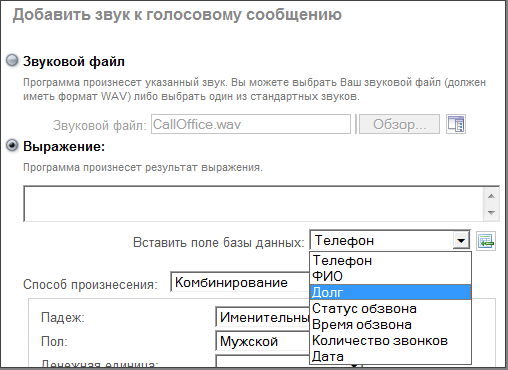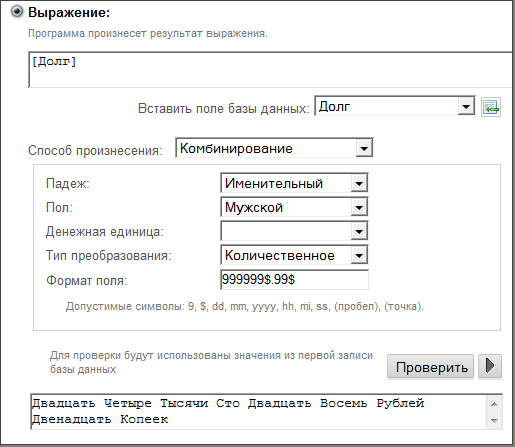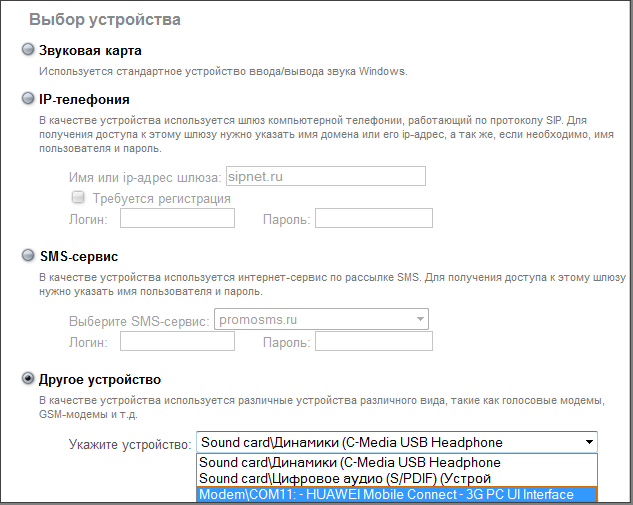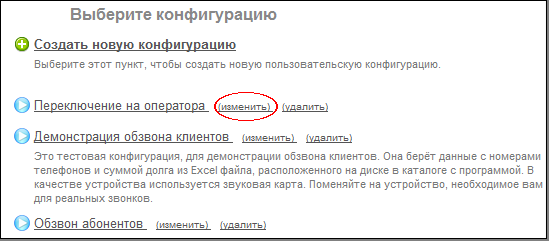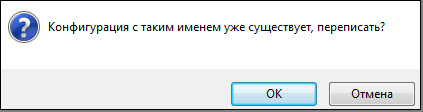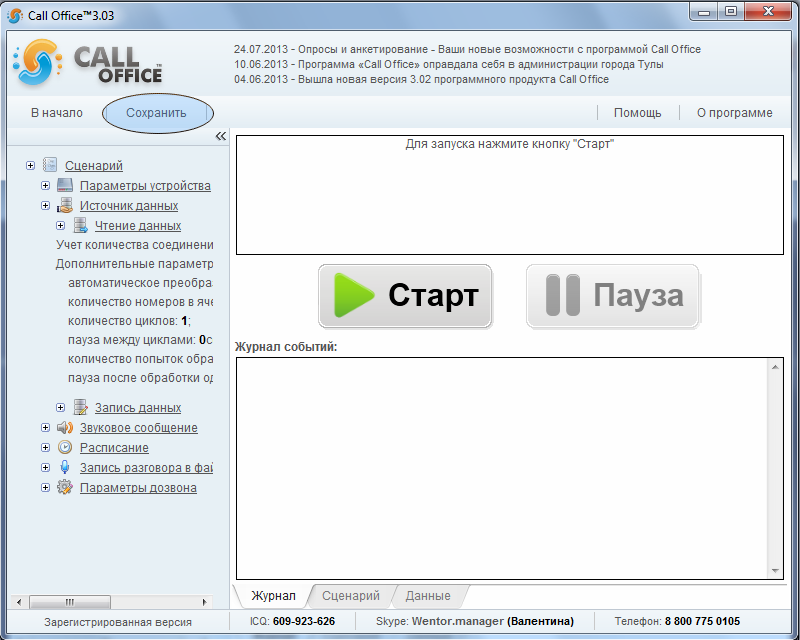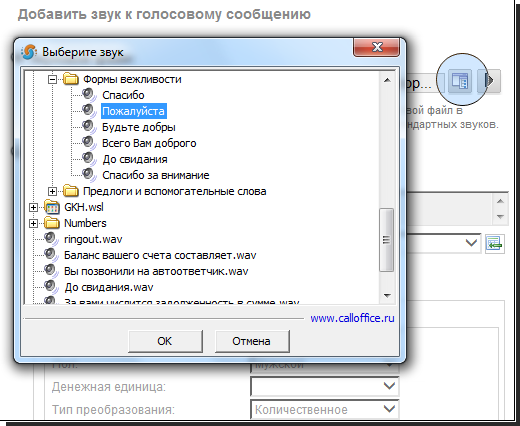Часто Задаваемые Вопросы: различия между версиями
McBurns (обсуждение | вклад) |
McBurns (обсуждение | вклад) |
||
| Строка 242: | Строка 242: | ||
[[Файл:WikiAddSound.png]] | [[Файл:WikiAddSound.png]] | ||
=== В. При воспроизведении фразы при помощи голосовой машины появляется сообщение о синтаксической ошибке. === | |||
О. Все строки, которые должны синтезироваться при помощи голосовых машин, необходимо заключать в кавычки '''('текст для синтезирования')''' и экранировать подобные кавычки '''('текст для \'синтезирования\'')''', если они встречаются в строке. | |||
== '''Вопросы оплаты''' == | == '''Вопросы оплаты''' == | ||
Версия 03:13, 9 августа 2013
Общие вопросы
В. Что делать, если ничего не работает?
О. Прежде всего не торопиться и не спеша сформулировать, в чем именно заключается проблема. Если самостоятельно проблему решить не удается, постараться найти ответы в этой базе знаний или на форуме. Если вы не найдете ответа на свой вопрос, можете задать его в форуме, или обратиться в службу технической поддержки нашей компании. Перед тем как задать вопрос, постарайтесь по возможности точно сформулировать, что именно не работает так, как вы ожидаете, это поможет гораздо быстрее помочь вам решить проблему. На вопросы "ничего не работает" мы не сможем ответить.
В. Сценарий на этой веб-странице замедляет работу Internet Explorer. Что делать?
О. При запуске сценария программа выполняет длительный процесс, поэтому в ряде случаев появление такой ошибки возможно. Описание исправления на сайте Microsoft.
В. Сделал всё так, как описано в предыдущем вопросе. Не помогает.
О. Исправление ошибки заключается в правке реестра Windows. Если у вас 64-битная операционная система, прочитайте этот пункт, чтобы понять, каким образом можно обратиться к нужной ветке реестра, и внесите изменения в реестр так, как описано на этой странице.
В. Почему программа не произносит сообщение если указан синтез?
О. Убедитесь что у вас установлена голосовая машина, выполняющая синтез на нужном языке. В операционной системе Windows установлена голосовая машина Microsoft Sam или Microsoft Anna, обе они синтезируют голос только на английском языке.
В. Почему сообщение не записывается или записывается не полностью?
О. Прежде всего следует проверить параметры записи сообщения в конфигурации. Помимо этого, следует знать, что различные устройства обладают различными возможностями по записи голосовых сообщений. Так, например, ни один из известных нам голосовых модемов не обладает полным дуплексом в голосовом режиме, то есть не может одновременно передавать голос и слушать линию. Поэтому, записать сообщения с линии во время произнесения голосового сообщения модем не может.
В. При запуске дополнительных решений программа пишет строку типа: «Не найден файл решения C:/Program Files/Call Office/Solutions/Public/OutgoingCallTransfer/OutgoingCallTransfer.js, попробуйте обновить или переустановить решение». Что с этим делать?
О. Чаще всего проблема связана с настройками безопасности Windows 7, не допускающими запись в каталог Program Files. Установите программный продукт Call Office в другую папку, например, C:/Call Office, или настройте параметры безопасности системы.
В. При нажатии на кнопку «Закрыть» появляется вопрос «Вы действительно хотите уйти с этой страницы?» Независимо от того, на какую кнопку нажать, программа закрывается.
О. Это является документированной ошибкой в продуктах Майкрософт. Мы не можем изменить подобное поведение программы.
Регистрация программы
В. Не могу зарегистрировать вашу программу в 64-битной версии Windows (для версий ранее 3.01)
О. Реестр Windows 64-bit имеет два независимых раздела, в одном из которых содержатся данные, относящиеся к 32-битным компонентам системы, а в другом - к 64-битным компонентам. Ключи и ветви обоих разделов имеют практически одинаковые наименования и обозначения. Редактора реестра, запускаемый по умолчанию, работает только с 64-битным разделом реестра.
Для того чтобы запустить на компьютере, работающем под управлением 64-битной версии Windows, 32-битную версию редактора реестра, необходимо закрыть окно 64-разрядной версии редактора, если эта программа была запущена ранее, поскольку оба этих приложения не могут работать одновременно, затем нажать кнопку «Пуск» и набрать в открывшемся окне команду %systemroot%\syswow64\regedit
В редакторе реестра, запустившемся после нажатия клавиши «Enter», необходимо выбрать пункт «Импорт» в меню «Файл» и указать путь к файлу ключа.
Вопросы доступа к данным
В. Почему некоторые номера телефонов в программе пустые, хотя в документе Excel они заполнены?
О. Программа получает доступ к документу Excel используя стандартные драйвера Microsoft. Они обладают рядом особенностей, в данном случае, драйвер принимает решение о типе поля (строка, число или дата) на основании нескольких первых строк. Если в этих ячейках окажутся числа, драйвер решит, что все остальные строки так же должны содержать числовые значения, и если встретит строку, вернет пустое значение. И наоборот. Для того, что бы решить эту проблему, следует привести все ячейки с номером телефона к одному типу: строке (желательно). Описание подобного поведения Excel на сайте производителя (англ.).
Обратите внимание! После преобразования ячеек к одному формату необходимо обязательно создать конфигурацию заново.
В. Почему программа пишет сообщение об ошибке при произнесении суммы долга для некоторых абонентов из Excel?
О. Как и в предыдущем вопросе, проверьте формат ячеек, в которых размещены суммы. Драйвер доступа к Excel определяет формат ячеек по первым нескольким строкам, и если формат последующих ячеек не совпадает с выбранным, возникает ошибка.
В. Всё было хорошо, но потом программа перестала подставлять значения полей Excel, как это исправить?
О. Проверьте, на первой ли строке расположены названия колонок? Драйвер чтения данных определяет названия полей из первой строки, поэтому, если в файл Excel добавить пустые строки, колонки будут проименованы самим драйвером: F1, F2 и т.д.
В. Почему программа звонит по отсутствующим номерам в пустых ячейках Excel?
О. Excel — это не полноценная база данных, а скорее документ, поэтому, если вы прокрутите страницу вниз, а затем введёте в любую ячейку какие-то данные (даже нажмёте пробел), все строки до выбранной вами будут считаться значащими, даже если вы после удалите информацию из этой строки.
Для того, чтобы программа не обрабатывала эти строки, их необходимо выделить, нажав на цифры слева, обозначающие номера строк, затем нажать на них правую кнопку мыши и выбрать «Удалить»:
После этого обязательно надо сохранить файл.
В. Почему нельзя записать в текстовый файл?
О. Программа работает с различными источниками данных используя стандартную технологию ADO. Драйвера Microsoft для работы с текстовыми файлами поддерживают только добавление записей в конец файла, изменение существующих записей не предусмотрено.
В. Почему программа звонит тем, кому уже дозвонилась?
О. В программном продукте Call Office предусмотрена проверка предыдущих результатов обзвона для каждого номера. Для того, чтобы программа корректно обрабатывала статус для номера телефона, необходимо выбрать пункт «Учитывать предыдущие результаты обзвона из столбца» на странице «Выбор полей с данными»:
И «Записать результат звонка в столбец» на странице «Выбор полей для записи» так, как показано на рисунке:
В вашей конкретной базе данных может не быть столбца с названием «Статус обзвона», названия столбцов выбираются из неё.
Обратите внимание, необходимо выбрать один и тот же столбец для обоих пунктов! В противном случае программа будет проверять результаты в том столбце, в который их не записывала.
В. Программа звонит по номерам один раз, после этого приходится очищать таблицу вручную, чтобы звонила ещё раз.
О. На странице «Выбор полей с данными» вы можете отметить галочкой пункт «Учитывать количество попыток».
На следующей странице («Расширенные настройки») вы можете указать, сколько раз звонить на каждый номер.
В этом случае при обзвоне программа записывает в указанное поле (на рисунке это поле «Количество звонков») количество попыток дозвона и проверяет при каждом цикле, не достигнут ли предел попыток дозвона. Если предел достигнут, данный номер пропускается.
В. Программа ставит статус «ОК» и больше не звонит по этим номерам
О. Если вы выбираете на странице «Выбор полей с данными» пункт «Учитывать предыдущие результаты», программный продукт Call Office больше не звонит по номерам, у которых проставлен статус ОК.
Для того, чтобы успешный статус устанавливался только для тех абонентов, которые прослушали сообщение определённое время, вы можете настроить это количество секунд на странице «Параметры дозвона»:
Обратите внимание: Если указать количество секунд, превышающее время звучания сообщения, успешный статус не будет проставлен ни одному из абонентов, и программа может позвонить им повторно!
В. Почему программа не произносит сумму долга?
О. Чаще всего это связано с тем, что неправильно настроено звуковое сообщение для произнесения сумы долга.
Начнём с самого начала.
Нажимаем на кнопку «Добавить звук» и попадаем на страницу с выбором сообщения.
Здесь нам нужен пункт «Выражение», активировав который мы получаем возможность добавлять в произносимое выражение поля базы данных.
Нажимаем кнопку «Вставить поле» справа от названия поля, и название поля в квадратных скобках появляется в тексте выражения. Для того, чтобы сумма была правильно произнесена, настройки по умолчанию подходят абсолютно. За денежную единицу, если она не выбрана, принимается российские рубли.
Всё готово. Для проверки нажимаем кнопку «Проверить», и результат, взятый из первой записи базы данных, появится в текстовом виде в специальном поле под этой кнопкой. Для полной уверенности в правильности настроек нажимаем кнопку «Проиграть звук» справа от кнопки «Проверить».
Обратите внимание! Если у вас не установлена голосовая библиотека, суммы свыше ста девяносто девяти рублей не будут произноситься.
В. Какие базы данных поддерживаются вашей программой?
О. В настоящее время программный продукт Call Office поддерживает получение данных из следующих источников:
- Документ Excel
- Данные Outlook
- ODBC-источник/произвольная строка подключения
- Текстовый файл
- Microsoft Access
- MySQL
- Oracle
- Firebird
- dBase (.dbf)
- MSSQL
В. В сообщении об ошибке написано: «Файл не может быть открыт ядром базы данных Microsoft Jet. Файл уже открыт другим пользователем для монопольного доступа или требуется разрешение на просмотр данных». Что делать?
О. 1. Чаще всего проблема связана с тем, что файл, используемый сценарием Call Office в качестве источника данных открыт в другой программе или некорректно завершенной ранее запущенной копией Call Office. Остановите все запущенные сценарии и закройте все открытые окна Call Office, завершите все процессы mshta.exe. Если ошибка не исчезает, перезагрузите компьютер.
2. Если все действия из пункта 1 не помогли, значит, файл источника данных находится на сетевом или закрытом от несанкционированного доступа диске. Проверьте доступность файла источника данных, пересоздайте конфигурацию, указав в качестве источника данных доступный для чтения/записи файл.
Вопросы работы устройств
Аналоговые голосовые модемы
В. Почему программа не набирает номер?
О. Прежде всего убедитесь, просмотрев журнал, что программа набирает нужный вам телефонный номер. Если это не так, необходимо проверить настройку источника данных. Если же программа набирает нужный номер, но звонка на него нет, скорее всего, проблема со способом набора номера. Существуют два способа набора номера: импульсный (щелчки в телефонной линии) и тоновый (мелодичные гудки). По умолчанию большинство модемов набирают номер в тоновом режиме. Если ваша АТС не поддерживает тоновый набор, переключить модем на набор номера в импульсном режиме можно, добавив английскую букву 'p' перед номером телефона. Точно так же можно заставить модем набирать номер импульсным набором указав букву 't'. Например: 't289928'. Это можно сделать в базе данных, указав перед номером нужную цифру, или в конфигурации программы, указав префикс набора номера.
В. Как сделать паузу при наборе номера?
О. Для этого нужно перед номером телефона добавить 'w', например так: 8w3852289928, чтобы сделать паузу для ожидания выхода на междугороднюю линию. Это можно сделать как в базе данных номеров телефонов, так и в конфигурации программы, указав префикс набора номера.
В. Модем подключен через мини-АТС, номера нужно набирать через девятку, как сделать?
О. Для этого нужно перед номером телефона добавить '9w', например так: 9w289928. Это можно сделать как в базе данных номеров телефонов, так и в конфигурации программы, указав префикс набора номера.
В. Почему программа не всегда правильно определяет снятие трубки абонентом?
О. Стандартная телефонная линия не имеет сигнализации о том, что абонент снял трубку, поэтому, определить, что абонент поднял трубку можно только программно слушая линию. Программное распознавание голосового ответа - является весьма не простой задачей без применения специальных аппаратных средств, так как заранее сложно сказать как будет звучать голос человека поднявшего трубку и будет ли звучать вообще, так как некоторая часть населения, подняв трубку, просто молчит. Под аппаратными средствами понимается использование специализированных голосовых плат, в которых поднятие трубки на другом конце определяется аппаратным способом или использованием специализированных таксофонных линий на которых в момент поднятия трубки на другом конце происходит переполюсовка линии (по этому сигналу советские таксофоны глотали монету). Поэтому без применения аппаратных средств добиться 100% надежного распознавания голосового ответа или факта поднятия трубки невозможно. Хорошим считается распознавание порядка 80% звонков, что в большинстве случаев вполне приемлимо. Так же вы должны понимать, что модемы не являются специализированными устройствами для работы такого рода. Все же голосовые функции модема - это не его основные функции, что тоже создает определенные сложности.
Так же следует учитывать, что в случае программного распознавания голосового ответа, любые сигналы на телефонной линии, кроме стандартных (Вызов, Занято) будут распознаны как голос абонента. То, есть различные автоответчики и мелодии звонка сотовых телефонов будут распознаны как голос абонента. Кроме, того, все АОНы работающие по российскому стандарту определения номера, при входящем звонке сами снимают трубку и далее начинают самостоятельно генерировать в линию сигналы Вызов. Если характеристики этих сигналов не сильно отличаются от стандартных, программа правильно определит, что трубка не снята, в противном случае, будет определен ответа абонента.
Для того, чтобы повысить качество распознавания голосового ответа нужно использовать устройство, позволяющее аппаратно определить поднятие трубки, например, GSM-модемы, или SIP-шлюзы.
В. При длительной работе иногда модем перестает работать, что делать?
О. К сожалению, при работе в голосовом режиме модемы иногда зависают. Если модем внутренний или подключен по USB, можно попробовать обновить драйвера. Причем, не обязательно, что самые свежие с сайта производителя решат проблему. В нашей практике, были случаи, что лучше подходит драйвер поставляемый с модемом на компакт диске.
В. Не работают одновременно два одинаковых модема, что делать?
О. Возможно это связано с ограничением драйверов модемов. В некоторых драйверах есть ограничение на использование только одного модема. То есть в системе их может быть установлено несколько, но в один момент времени может работать только один. Мы связывались с производителями и они подтвердили такое ограничение. Как правило, это касается Win-модемов. В этом случае можно посоветовать использовать модемы разных производителей или заранее выяснять возможность параллельной работы нескольких модемов на одном компьютере.
В. Устройство не открыто : Модем не отвечает на команды. Проверьте подключение модема. В чем причина?
О. Как правило причина в том, что модем действительно не отвечает на команды программы. Это может быть связано с разными причинами, самая распространенная из которых - зависание модема. В такой ситуации нужно сделать следующее:
- Прежде всего следует убедится, что в программе указан правильный COM-порт, к которому подключен модем. GSM-модемы любят менять порты произвольным образом, при извлечении модема (особенно при установке в другой USB-порт) или при перезагрузке.
- Если порт выбран правильно, убедитесь, что программное обеспечение, которое поставляется с модемом не запущено. Если такая программа запущена, она использует порт модема и мешает работе программы. Завершите работу этой программы.
- Если предыдущие два пункта не помогли, проблема скорее всего уже в модеме, его нужно перезагрузить. Если модем внешний, нужно просто выключить на нем питание, подождать несколько минут, включить заново и попробовать. Если же модем внутренний, необходимо перезагрузить компьютер. Если модем - GSM, необходимо корректно завершить его работу в системе, извлечь, подождать пару минут, снова вставить в компьютер. Затем дождаться, когда модем подготовится к работе. Если при этом запуститься программное обеспечение, поставляемое с модемом, нужно дождаться, когда оно так же подготовит модем к работе, а затем завершить работу этой программы. После этого можно повторить попытку использовать модем в программе Call Office.
GSM-модемы
В. Почему то перестал работать автоответчик через gsm модем. Пишет, что модем не имеет голосового режима. До этого все работало нормально с этим же модемом.
О. Чаще всего проблема связана с тем, что операционная система переопределила параметры устройства. Например, вам срочно понадобился именно тот разъем USB, к которому был присоединен модем, и вы переставили модем в другой разъем. В этом случае необходимо нажать на ссылку «Изменить» рядом с названием конфигурации и выбрать из выпадающего списка на странице «Выбор устройства» своё устройство с правильным номером порта. Для корректной работы необходим COM-порт, подписанный как «3G PC UI Interface».
В. Устройство не открыто : Ошибка инициализации модема
О. Как и в предыдущем вопросе, проблема может быть в неправильном выборе порта модема.
В. При воспроизведении сообщения после дозвона программа пишет: «Ошибка при воспроизведении звука. : Порт данных не открыт».
О. Скорее всего, в модеме отсутствуют голосовые функции. Попробуйте позвонить через другой модем.
В. Почему возникают ошибки при отправке SMS?
О. В некоторых случаях модем не может отправить ваше сообщение. В журнале такие ошибки отображаются как «+CMS ERROR: 500». Происходить это может по множеству причин:
- отсутствие денег на счете;
- сообщение превышает 72 символа, но не включена опция отрезать лишнее или разбивать сообщение на несколько частей;
- неустойчивая связь с сетью сотового оператора;
- ограничение со стороны сотового оператора на количество сообщений, отправляемых в единицу времени.
SIP-шлюз
В. В вашей оболочке звонки через SIP-шлюз идут, а если запускать скрипт с использованием COM-объекта, пишет «ошибка набора номера».
О. Для правильного набора номера через SIP-шлюз зачастую необходимо указывать его в формате <номер телефона>@<адрес SIP-шлюза>.
Создание и изменение конфигурации
В. Как изменить параметры моей конфигурации?
О. Нажмите на ссылку «(изменить)» рядом с названием конфигурации, параметры которой вы хотите изменить.
В. Я изменил параметры конфигурации и нажал кнопку «Далее», но параметры не запомнились.
О. Для того, чтобы параметры конфигурации сохранились и были доступны для последующего использования, необходимо пройти до конца все настройки и согласиться на перезапись конфигурации.
В случае, если конфигурация изменялась в окне запуска сценария, для сохранения изменений необходимо нажать на пункт меню «Сохранить». Он становится активным после изменения параметров.
В. Как я могу запустить Call Office, чтобы он сразу начал работать с моей конфигурацией?
О. Формат запуска:
CallOffice.hta <имя конфигурации> [/start] [/exit]
<имя конфигурации> - имя конфигурации, которая будет загружена при запуске программы
/start - запустить конфигурацию на выполнение
/exit - завершить работу программы после выполнения конфигурации.
Окно с этой информацией можно вызвать, если запустить Call Office с неизвестным ему ключом. То есть, с любым набором букв, не являющимся именем конфигурации, например:
CallOffice.hta naborbukv
Воспроизведение сообщений
В. Я записал собственные файлы, но качество воспроизводимого звука низкое, посторонние шумы, очень тихо говорит.
О. Записанный файл в формате wav должен быть несжатым PCM. Частота должна соответствовать частоте передающего устройства, как правило, это 8кГц. Желательно моно.
В. Я приобрел голосовую библиотеку. Что с ней делать дальше?
О. Файл с расширением *.wsl надо скопировать в папку Sound каталога с установленным Call Office. Для использования записей из голосовой библиотеки нажимаем кнопку «Стандартные звуки» и работаем с библиотеками так же, как с папками, содержащими звуковые файлы.
В. При воспроизведении фразы при помощи голосовой машины появляется сообщение о синтаксической ошибке.
О. Все строки, которые должны синтезироваться при помощи голосовых машин, необходимо заключать в кавычки ('текст для синтезирования') и экранировать подобные кавычки ('текст для \'синтезирования\), если они встречаются в строке.
Вопросы оплаты
В. Какие документы предоставляются, подтверждающие Ваше право продажи программы.
О. Программный продукт Call Office - наша собственная разработка, поэтому мы обладаем полными правами на его распространение и продажу. Деятельность по разработке программного обеспечения в РФ не лицензируется и не подлежит обязательной сертификации. Согласно закону РФ "Об авторском праве", авторское право возникает в процессе создания программного продукта и не требует регистрации. Товарный знак Call Office зарегистрирован в реестре товарных знаков под номером 402929 и принадлежит нашей компании. На сайте Роспатента можно получить информацию о регистрации товарного знака Call Office.